O PDF ou formato de documento portátil é um tipo amplamente conhecido de formato de arquivo usado principalmente para compartilhamento de documentos. Esses arquivos são usados por estudantes e profissionais para uma variedade de usos. Alguns desses arquivos podem ser grandes, dificultando o envio por e-mail e outras formas de sistemas de compartilhamento de arquivos. Devido a isso, recomenda-se encontrar maneiras de como comprimir PDF sem perder qualidade no Mac.
Quando um arquivo PDF é compactado, há alguma diferença? A resposta é sim. Há uma diferença substancial quando se trata do tamanho do arquivo. Geralmente, o arquivo PDF utiliza uma técnica de compactação sem perdas que preserva a qualidade e todos os elementos essenciais que são vitais para manter intacto o formato original do documento. Além disso, a qualidade de um arquivo PDF é medida em DPI (pontos por polegada). Se você deseja a melhor qualidade, deve selecionar o tamanho ideal.
Conteúdo: Parte 1. Duas maneiras simples de compactar PDF no Mac sem perder a qualidadeParte 2. Como reduzir o tamanho do arquivo PDF no Mac de forma rápida e gratuita?
As pessoas também lêem:Dicas e truques sobre como compactar um PDF no MacAs melhores maneiras de editar PDFs no Mac (Guia de 2023)
Parte 1. Duas maneiras simples de compactar PDF no Mac sem perder a qualidade
Muitos nem sabem que o tamanho do arquivo PDF pode ser reduzido. Com apenas algumas etapas, você pode reduzir significativamente o tamanho de um arquivo PDF volumoso para facilitar o compartilhamento por e-mail.
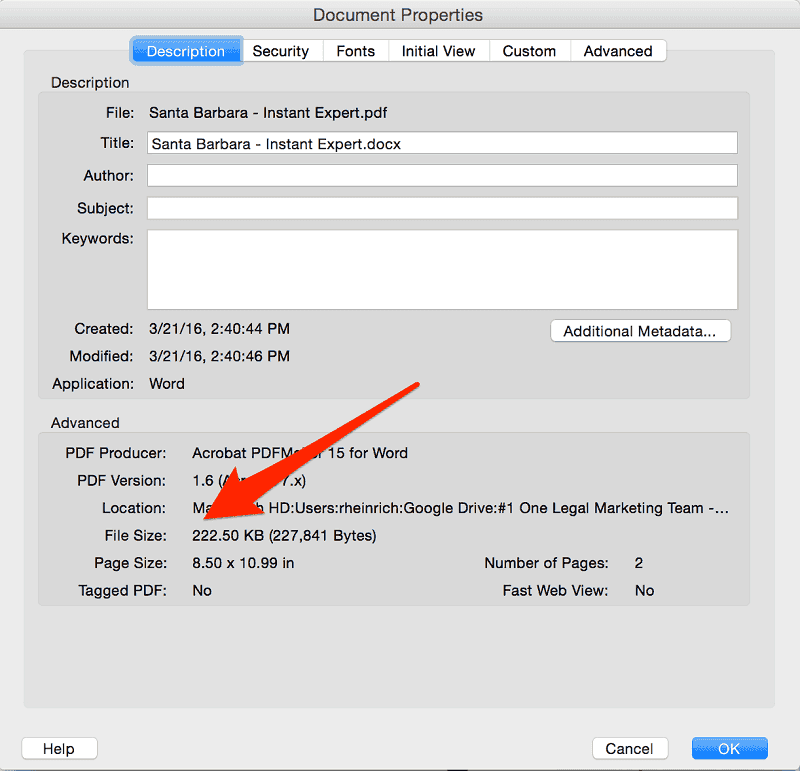
Para esta tarefa, você pode baixar um arquivo PDF da Web ou criar um no seu Mac. Você pode até utilizar qualquer arquivo PDF recebido de alguém por email.
1. Como compactar PDF no Mac usando o Preview
Ao criar um arquivo PDF a partir do Word, Planilha ou PowerPoint, acesse o "menu Arquivo" no arquivo. O próximo passo é tocar em “Imprimir” nas opções.
Como alternativa, você pode tocar em “Command + P. Isso abrirá uma caixa de diálogo na tela. No canto inferior esquerdo, toque no menu suspenso PDF e designe "Salvar como PDF". Por fim, defina o caminho e toque no botão Salvar.
Agora, vamos reduzir o tamanho do arquivo PDF recém-criado usando o Preview:
- Escolha o arquivo PDF que deseja compactar no seu Mac e abra-o com visualização.
- Neste ponto, toque no botão Envie o botão do menu. Um menu suspenso aparecerá e toque em Exportar.
- Você verá uma caixa de diálogo. É aqui que você verá o "Filtro de quartzo"opção onde um menu suspenso aparecerá.
- Toque nesse menu e escolha “Reduzir o tamanho do arquivo” e, em seguida, toque no Economize botão.
Antes de salvar esse arquivo PDF reduzido, você pode designar o local em que deseja salvar o arquivo.
2. Como usar o Adobe Acrobat para compactar PDF em PCs
Adobe é o software líder que fornece uma variedade de soluções no gerenciamento de arquivos PDF. A série Adobe Acrobat é uma ferramenta altamente eficiente que pode lidar com diferentes tipos de arquivos PDF, incluindo a opção de compactar PDF no Mac sem perder qualidade.
Embora o Adobe Reader seja um visualizador de PDF gratuito que qualquer pessoa possa acessar da Adobe, ele permite aos usuários imprimir, visualizar, destacar, preencher, adicionar anotações e assinar arquivos PDF. Caso você precise de recursos mais avançados, como criação, edição, compactação, exportação e muito mais, é necessário se inscrever na versão Acrobat.
Vamos prosseguir com as etapas de como comprima PDF no Mac sem perder qualidade usando Adobe Acrobat.
- Para Adobe Acrobat X/XI:
- Abra o arquivo PDF que você deseja reduzir em tamanho usando o Adobe Acrobat X / XI
- Prossiga para “Envie o""Salvar como” > "PDF de tamanho reduzido...". Você obterá um arquivo PDF com tamanho reduzido e boa qualidade.
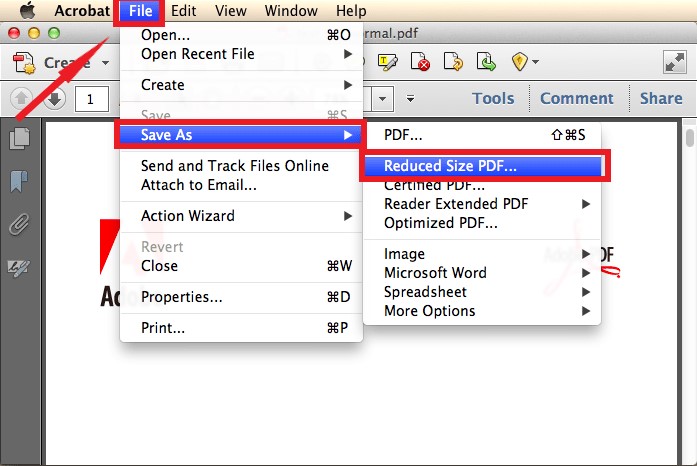
- Para Adobe Acrobat DC:
- Com o Adobe Acrobat DC, abra o arquivo PDF que você deseja reduzir em tamanho
- Prossiga para "Ferramentas">"Otimizar PDF". Selecione os "Reduzir o tamanho do arquivo” para reduzir o arquivo PDF no seu dispositivo.
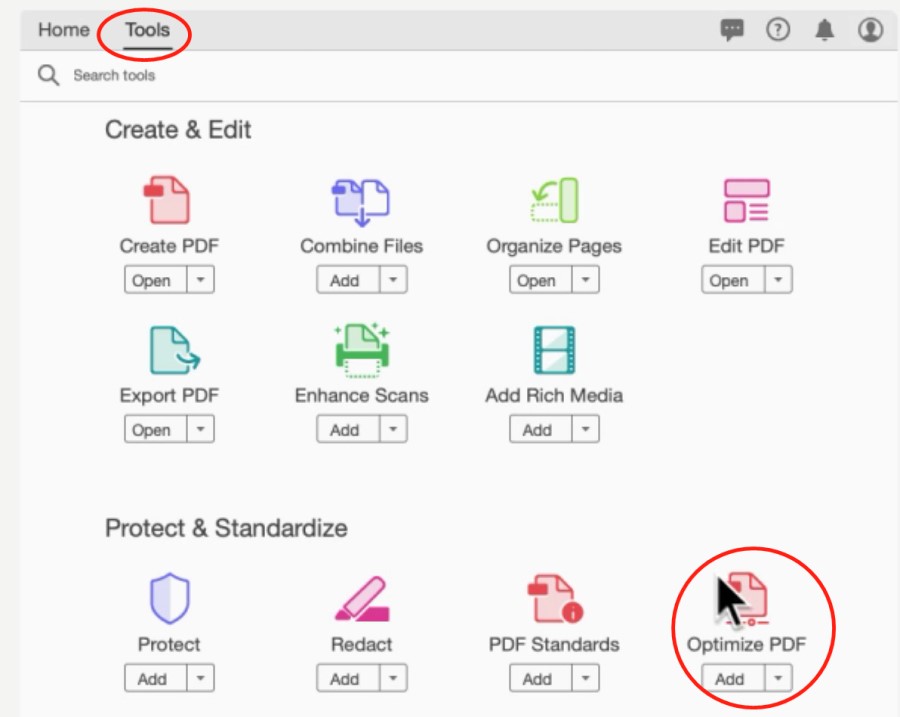
Lembre-se, porém, de que o uso do Adobe Acrobat possui algumas desvantagens com as quais você deve estar familiarizado. Essas desvantagens notáveis incluem seu alto preço de assinatura e a incapacidade da ferramenta de reduzir arquivos PDF no Mac em lotes.
Parte 2. Como reduzir o tamanho do arquivo PDF no Mac de forma rápida e gratuita?
Uma solução recomendada que você pode usar para comprimir PDF no Mac sem perder qualidade é com o Compressor de PDF iMyMac. Esta ferramenta fornece uma variedade de recursos notáveis que valem a pena experimentar.
Vamos dar uma olhada em alguns dos recursos do iMyMac PDF Compressor.
- Simples de usar - Depois de acessar a página principal do iMyMac PDF Compressor no seu Mac, basta arrastar um de seus arquivos PDF por vez para ser processado. Geralmente, o processo de conversão é simples, mesmo para iniciantes. Em apenas alguns segundos, o processo de compressão está completo.
- visualização - Você pode visualizar os arquivos compactados e designar a pasta onde eles serão salvos.
- Seguro e off-line - Com este compactador de PDF do iMyMac, você pode compactar seus arquivos PDF sem se preocupar em ser hackeado, pois pode ser usado offline. Não há necessidade de fazer upload de seus arquivos se você for compactá-los online. Com este esquema, você tem certeza de que sua privacidade e informações estão protegidas.
- Sem Perder a Qualidade - Ao compactar arquivos PDF, esta ferramenta do iMyMac garante aos usuários um processo simples, mas altamente eficiente, mas com alta qualidade. Tenha certeza de que a ferramenta fornecerá automaticamente o arquivo PDF idealmente compactado.
- Links - A maioria dos compactadores requer mais tempo para reconhecer arquivos PDF e concluir a compactação. Ao contrário de outros compactadores, o iMyMac PDF Compressor mantém sua alta velocidade, independentemente do tamanho dos arquivos PDF.
- Adequado - Além disso, garante que a largura de banda esteja em conformidade com os requisitos de anexo ao enviar e-mails.
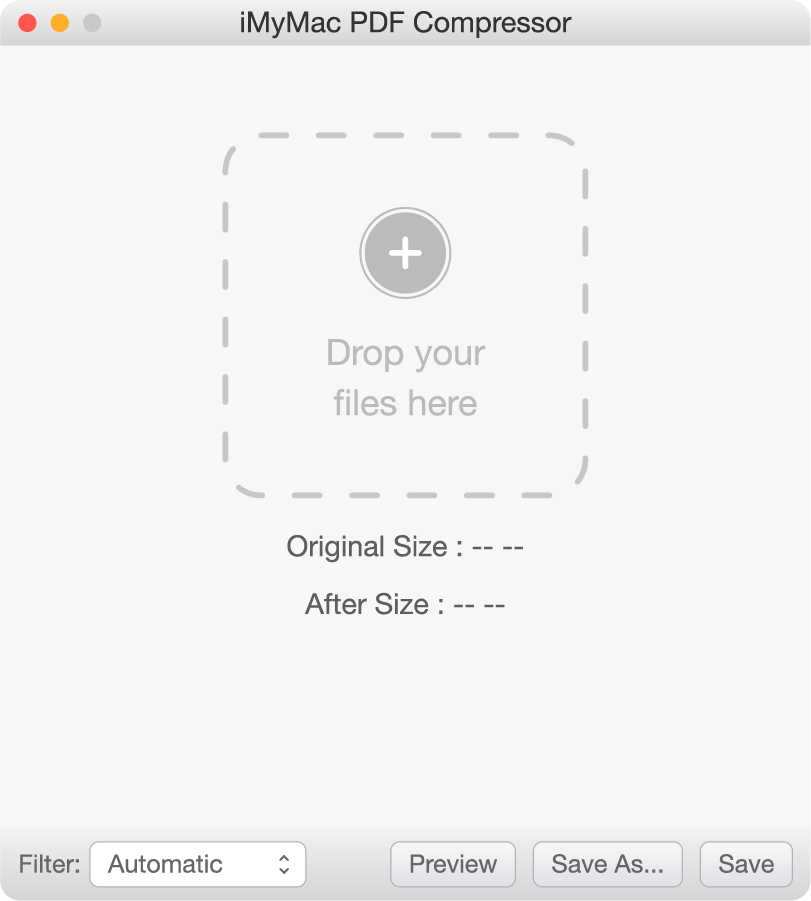
Etapas fáceis para compactar arquivos PDF com rapidez e segurança
Ao usar isso Compressor de PDF grátis, seus arquivos PDF são reduzidos em tamanho de forma eficiente. Vamos prosseguir para as etapas simples no uso desta ferramenta.
Etapa 1. Baixe e instale o iMyMac PDF Compressor gratuitamente
Depois de baixar o iMyMac PDF Compressor no site, instale-o no seu Mac e acesse a interface principal.

Etapa 2. Arraste o arquivo PDF para o iMyMac PDF Compressor
Mova os arquivos PDF que deseja compactar e solte-os no centro da interface. A compactação será iniciada automaticamente. Quando o processo de compactação terminar, você poderá visualizar os arquivos tocando no botão 'Visualizar'.
Etapa 3. Salve seu arquivo PDF
Clique no botão "Salvar" para designar a pasta onde o arquivo será armazenado.

Geralmente, o processo de conversão é simples e você pode comprima PDF Mac sem perder qualidade com apenas alguns cliques do mouse.




Miguel Ângelus a Iesu2021-08-27 22:07:36
Em relação à pré-visualização não é verdade que diminua sem perder qualidade. Pelo contrário, o pdf fica quase ilegível! Experiência lamentável. Aguardo por novidades que realmente cumpram o que apregoam. MAI